Viết ít code hơn nhờ vào tính năng Live Templates của Android Studio
- Ngoc Huynh
Nếu bạn là một lập trình viên Android, chắc hẳn bạn đã từng mắc phải lỗi này:
Toast.makeText(MainActivity.this, “This will not be displayed”);
Và Live Templates – một tính năng của Android Studio sẽ giúp bạn giải quyết bạn vấn đề này. Các bạn có thể xem hình ảnh sau đây:

Như các bạn có thể thấy, Live Templates là tập hợp shortcut để hoàn thành những đoạn code mẫu. Khi được chọn, bạn có thể thay đổi những argument cần thiết của hàm gọi bằng cách dùng phím Tab.
Ví dụ, bạn có thể gõ “Toast” sau đó ấn phím Tab để lần lượt thêm những argument cần thiết (gồm context, message và duration). Dùng cách này sẽ nhanh hơn rất nhiều so với việc gõ bằng tay và nó cũng đảm bảo là bạn cung cấp đầy đủ các giá trị cần thiết để hàm gọi được chạy.
Android Studio Live Templates: Một tính năng hữu ích
IntelliJ cung cấp khá nhiều mẫu shortcut cho Live Templates, và thêm vào đó là 48 cái khác dành riêng cho việc phát triển ứng dụng Android trong Android Studio. Dưới đây là 1 vài mẫu được sử dụng thường xuyên:
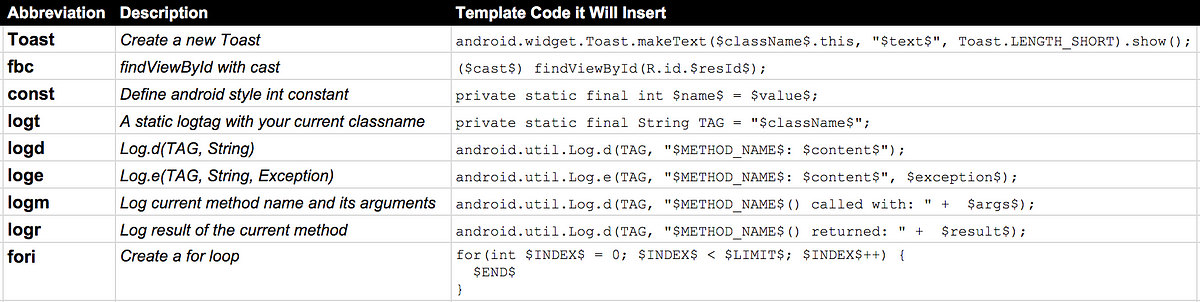
Để xem danh sách đầy đủ, vào File > Settings > Editor > Live Templates
Live Templates cũng có thể giúp bạn hoàn thành 1 đoạn code dài, ví dụ nếu bạn muốn viết 1 hàm static để khởi chạy activity:
public static void start(android.content.Context context) {
android.content.Intent starter = new Intent(context, $ACT$.class);
starter.putExtra($CURSOR$);
context.startActivity(starter);
}
Bạn có thể làm điều tương tự với hàm newInstance để khởi tạo Fragment hoặcViewConstructors để thêm constructor cho custom view.
Không chỉ có vậy, Android Studio còn cung cấp cho bạn khả năng tạo những template khác ngoài những cái có sẵn. Hãy vào File > Settings > Editor > Live Templates, click vào Android và click tiếp vào dấu + để tạo mới. Bạn sẽ phải chọn 1 từ viết tắt để sử dụng template này, 1 đoạn miêu tả ngắn để nhớ tác dụng của nó, và tất nhiên là đoạn code mà bạn muốn nó tự động chèn vào. Hãy xem ví dụ cách thêm 1 boolean vào SharedPreferences dưới đây:
android.content.SharedPreferences sharedPreferences =
getPreferences(Context.MODE_PRIVATE);
android.content.SharedPreferences.Editor editor =
sharedPreferences.edit();
editor.putBoolean(getString(R.string.$stringVal$), $spVal$);
editor.apply();
Chú ý là bạn phải thêm đường dẫn đầy đủ cho các class cần thiết để tránh lỗi xảy ra (ví dụ như class cùng tên nhưng khác package) và những argument nào cần thay đổi thì cho vào giữa 2 kí tự $, như $stringVal$ chẳng hạn.
Nguồn bài viết : https://medium.com
